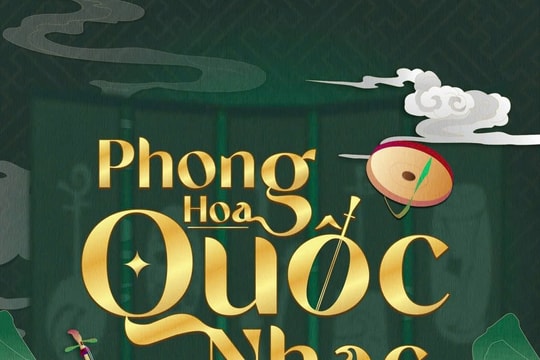Tìm theo hình ảnh
Bạn có một tấm hình bất kỳ và muốn biết, trên web ở những đâu, người ta cũng dùng những tấm ảnh đó? Dù dùng Google hay bất kỳ công cụ tìm kiếm nào mà bạn biết trước đây, chắc chắn cũng không thể giúp bạn tìm được thứ mình cần vì chúng chỉ có khả năng tìm theo từ khóa. Trong những tình huống như thế này, bạn hãy dùng đến công cụ tìm theo hình ảnh TinEye ở địa chỉ http://www.tineye.com. Sau khi đến trang web, nếu hình mình cần tìm nằm trong máy tính, trong mục Upload your image hãy nhấn nút Browse rồi đưa nó lên.
Trong trường hợp hình trên internnet, bạn đưa link của nó vào khung Enter image address rồi nhấn Search để công cụ tìm hình cho bạn. Để có thể tìm được ngay các tấm hình này mà không cần quay lại website, bạn có thể cài add-on của nó vào trình duyệt bằng cách đến địa chỉ http://tinyurl.com/dcquqn (cho Firefox) hoặc http://tinyurl.com/yf886uf (cho Google Chrome), http://tinyurl.com/yjmz2s8 (cho Internet Explorer). Sau này, khi gặp một tấm hình trên web và muốn biết nó cũng được dùng ở đâu, hãy nhấn chuột phải lên hình, chọn Search Image on TinEye. Kết quả hiện ra sẽ thông báo cho bạn biết chi tiết tất cả. Đây là công cụ tìm hình độc đáo nhất hiện nay.
<_v3a_shapetype id="_x0000_t75" stroked="f" filled="f" path="m@4@5l@4@11@9@11@9@5xe" preferrelative="t" spt="75" coordsize="21600,21600"><_v3a_stroke joinstyle="miter"><_v3a_formulas><_v3a_f eqn="if lineDrawn pixelLineWidth 0"><_v3a_f eqn="sum @0 1 0"><_v3a_f eqn="sum 0 0 @1"><_v3a_f eqn="prod @2 1 2"><_v3a_f eqn="prod @3 21600 pixelWidth"><_v3a_f eqn="prod @3 21600 pixelHeight"><_v3a_f eqn="sum @0 0 1"><_v3a_f eqn="prod @6 1 2"><_v3a_f eqn="prod @7 21600 pixelWidth"><_v3a_f eqn="sum @8 21600 0"><_v3a_f eqn="prod @7 21600 pixelHeight"><_v3a_f eqn="sum @10 21600 0"><_v3a_path connecttype="rect" gradientshapeok="t" extrusionok="f">
Tính năng tìm hình như thế này có thể nói là độc nhất vô nhị trên thế giới mà không công cụ nào khác có được. Hiện nay, Google cũng đang phát triển thuật toán tìm ảnh theo hình nhưng kết quả vẫn chưa tốt bằng dịch vụ mà chúng ta giới thiệu hôm nay.
So sánh chi tiết nhiều ảnh
Visual Image Search có dung lượng 5,53 MB, tải tại http://tinyurl.com/2wlst5f. Để tìm hình, trước tiên, bạn nhấn chọn lên nút , trong cửa sổ hiện ra, hãy tìm đến thư mục có chứa các file hình ảnh muốn so sánh với tới hình của bạn.
Tiếp theo, bấm chọn nút rồi tìm đến tấm hình mà mình cần dùng để so sánh với các tấm hình khác. Bây giờ, trong cửa sổ làm việc của chương trình, tấm hình đó sẽ hiện ra và được gán nhãn “Query” ở bên cạnh. Sau cùng, nhấn nút
rồi chờ một lát. Chương trình sẽ phân tích tấm hình mà bạn đưa vào, sau đó phân tích tất cả các ảnh trong thư mục khai báo lúc ban đầu, sau đó sẽ thông báo cho bạn biết trong thư mục ấy có những tấm hình nào giống với tấm ảnh bạn đưa vào trước.
Kết quả hiện ra sẽ làm bạn bất ngờ. Những tấm hình gần giống với tấm hình bạn đưa vào sẽ được sắp xếp gần nó nhất theo thứ tự. Hãy nhấn chọn lên biểu tượng một lần nữa để quay trở lại màn hình làm việc ban đầu của chương trình. Để mở tấm hình nào lên, hãy nhấn chuột phải lên nó rồi chọn Open, để sao chép tấm hình mình cần đi nơi khác – chọn lệnh Copy (hoặc Cut) rồi đưa nó đi. Để xóa hình, hãy chọn lệnh Move to trash. Lệnh Paste to giúp bạn chuyển một ảnh sang thư mục khác trong máy.
Bằng cách này, bạn có thể dễ dàng đi tìm những bức ảnh “song sinh” với tấm hình mình có hoặc khi cần, có thể kiểm tra một tấm ảnh xem nó có phải là sản phẩm tự sáng tạo hay là một bức ảnh ăn cắp.
Những khung hình “độc” cho ảnh
Chương trình AKVIS ArtSuite là một ứng dụng độc đáo để giúp bạn lồng những khung “độc” vào các bức ảnh của mình trước khi đem in. Ngoài ra, nó mang đến cho bạn tính năng phối màu tốt nhất trong số các chương trình cùng tính năng. Bạn tải AKVIS ArtSuite theo đường dẫn http://tinyurl.com/25z8bz6, dung lượng 46.37 MB. Để thêm khung hình vào cho ảnh, trước tiên, bạn chỉ việc kéo thả tấm hình đó vào khung cửa sổ làm việc của chương trình, lúc đó, AKVIS ArtSuite sẽ tự động gán một khung hình mặc định cho nó.
Trong khung Navigator, hãy di chuyển thanh trượt để thay đổi kích thước của tấm hình so với cửa sổ làm việc (phóng to – thu nhỏ nó). Khung Frames hãy chọn các dạng khung hình muốn dùng cho bức ảnh của mình (trong mục Classic Frame). Mục Frame Width – bạn chọn kích thước khung hình, đánh chọn Flip Texture Vertically để đảo ngược thứ tự hoa văn. Mục Texture Brightness giúp thay đổi độ sáng của hoa văn.
Ngoài ra, đánh chọn thêm các mục Scale Image to Frame để thu gọn hình vào khung, Mirror Texture to Align để nối 2 hoa văn cạnh nhau lại, Average Brightness để phân đoạn màu trên hoa văn. Ngoài ra, ở các dạng khung hình khác sẽ còn có thêm các tùy chỉnh khác, bạn thực hiện theo để có được khung hình ưng ý nhất.
Một dạng khung hình khác rất đẹp là Hand Painted Frame, tại đây, bạn kéo thả các tấm hình khác nhau vào cửa sổ làm việc của chương trình, tiếp đi kéo vào trong 2 khung hình ở bên trên, di chuyển, tăng giảm kích thước của chúng để tạo ra một album hình độc đáo mà bình thường chỉ có thể thực hiện được trên Photoshop. Trong trường hợp muốn tạo ra các bức tranh phối màu, nút .Frames bạn hãy chọn kiểu Effects.
Để chuyển hết màu sắc của bức ảnh về 2 tông màu duy nhất, mục Black and White hãy chọn lệnh Two Keys, mục Black White bạn chọn tiếp 2 màu muốn dùng cho bức ảnh. Kết quả là bạn sẽ có một tấm hình rất độc đáo. Ngoài ra, còn khá nhiều dạng hiệu ứng rất hay khác như tranh cát, tranh sơn dầu, tranh kẽm, tranh thủy mặc, tranh thêu, bộ lọc màu,… Sau khi có ảnh, bạn nhấn nút để lưu lại kết quả.